Ett sätt att göra Instagram stories mer tilltalande är att ändra bakgrundsfärgen på dina Instagram stories. Att ändra bakgrundsfärg innebär att man väljer och applicerar en specifik färg som ska användas som bakgrund i en Instagram-story. Istället för att använda en vanlig vit bakgrund eller en bakgrund baserad på ett foto kan användaren välja vilken färg som helst från paletten för att skapa önskad effekt.
I den här artikeln kommer jag att beskriva min erfarenhet och sätt att ändra bakgrundsfärgen i Instagram-berättelser. Du kommer att kunna ändra bakgrunden till en solid färg, skapa en gradient effekt, och även hur man använder ditt eget foto som bakgrund.och kreativt innehåll.
Hur ändrar du bakgrunden på din Instagram-berättelse till en enfärgad?
Med funktionen för att ändra bakgrund kan du lägga till estetiskt tilltalande enfärgade bakgrunder till dina stories för att ge dem ett unikt utseende. Du kan välja valfri färg från paletten eller blanda din egen färg med hjälp av färgväljaren.
Med funktionen för att ändra bakgrund på Instagram kan du lägga till personlighet och kreativitet i dina inlägg, vilket gör dem mer synliga och tilltalande för din publik. Följ dessa instruktioner för att ändra bakgrunden i din Instagram-story till en enfärgad bakgrund:
- Öppna Instagram-appen på din mobila enhet.
- Svep till höger för att öppna Stories.
- Välj sedan ett foto från ditt galleri eller ta en bild.
- Överst ser du sedan olika redigeringsverktyg.
- Tryck först på de tre prickarna i det övre högra hörnet.
- Tryck på ”Rita”.
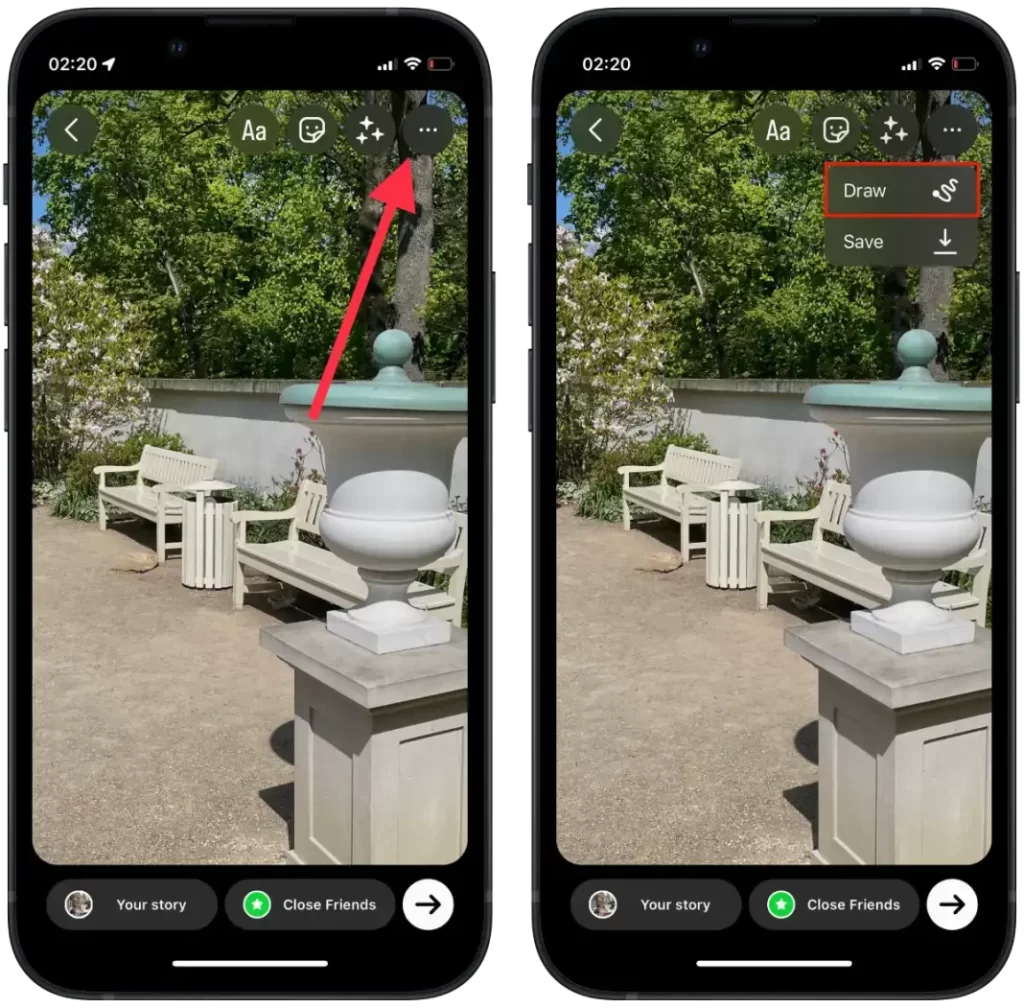
- Tryck sedan på Pipetten i det nedre vänstra hörnet för att välja en färg från bilden. Eller välj en föreslagen nyans från panelen.
- När du har valt önskad färg trycker du och håller fingret på skärmen för att fylla berättelsens bakgrund med den färgen.
- Tryck sedan på ”Klar”.
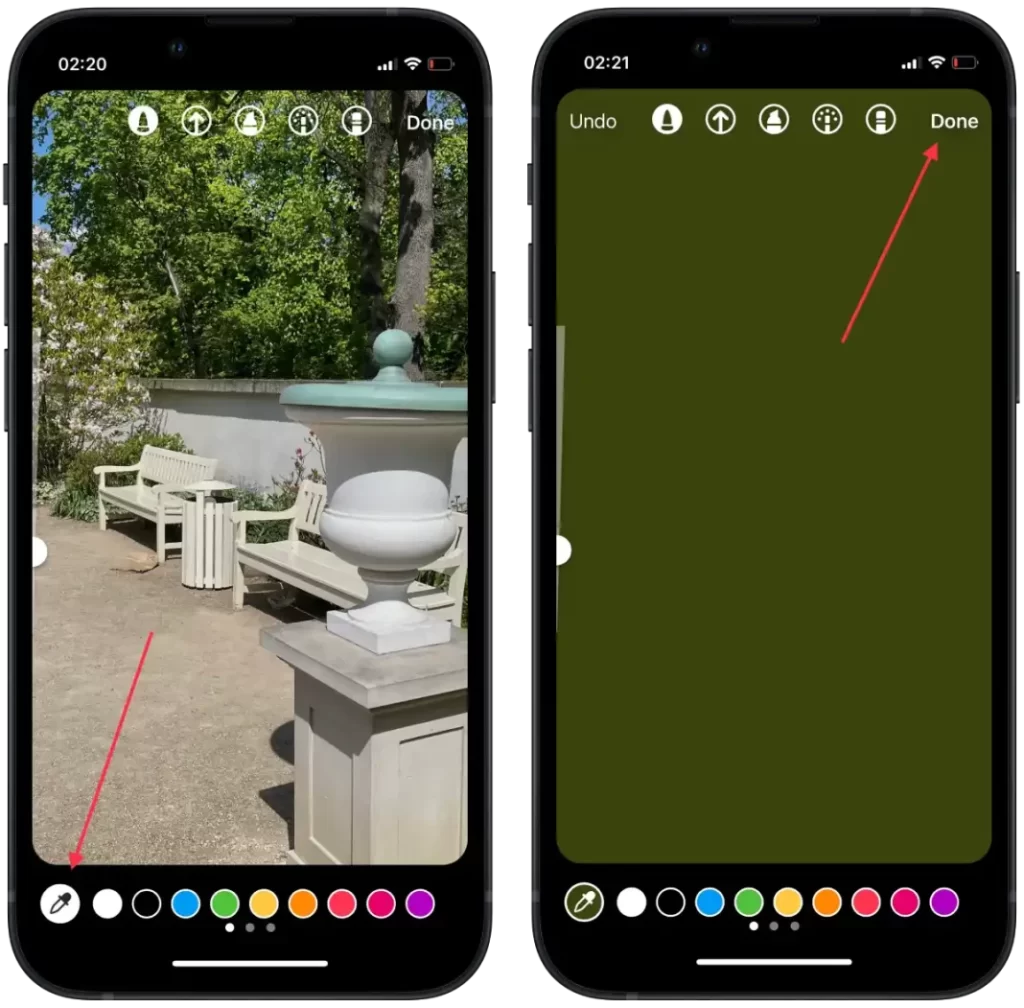
När du är klar med att redigera bakgrunden kan du lägga till text, klistermärken eller andra effekter i din berättelse. Välj sedan var du vill publicera din berättelse: på din sida eller i din lista över vänner som du vill skicka berättelsen till.
Hur ändrar du bakgrunden på din Instagram-berättelse till en färggradient?
Med funktionen för att ändra gradientbakgrund i Instagram stories kan du lägga till en smidig övergång från en färg till en annan och skapa visuellt tilltalande bakgrunder för dina stories. Du kan sedan applicera text, klistermärken och andra element på denna gradient. Gör så här för att ändra bakgrunden i din Instagram-berättelse till en färggradient:
- Öppna Instagram-appen på din mobila enhet.
- Svep till höger för att öppna avsnittet Berättelser.
- Tryck sedan på avsnittet ”Aa”.
- Tryck på ”Aa”-knappen igen.
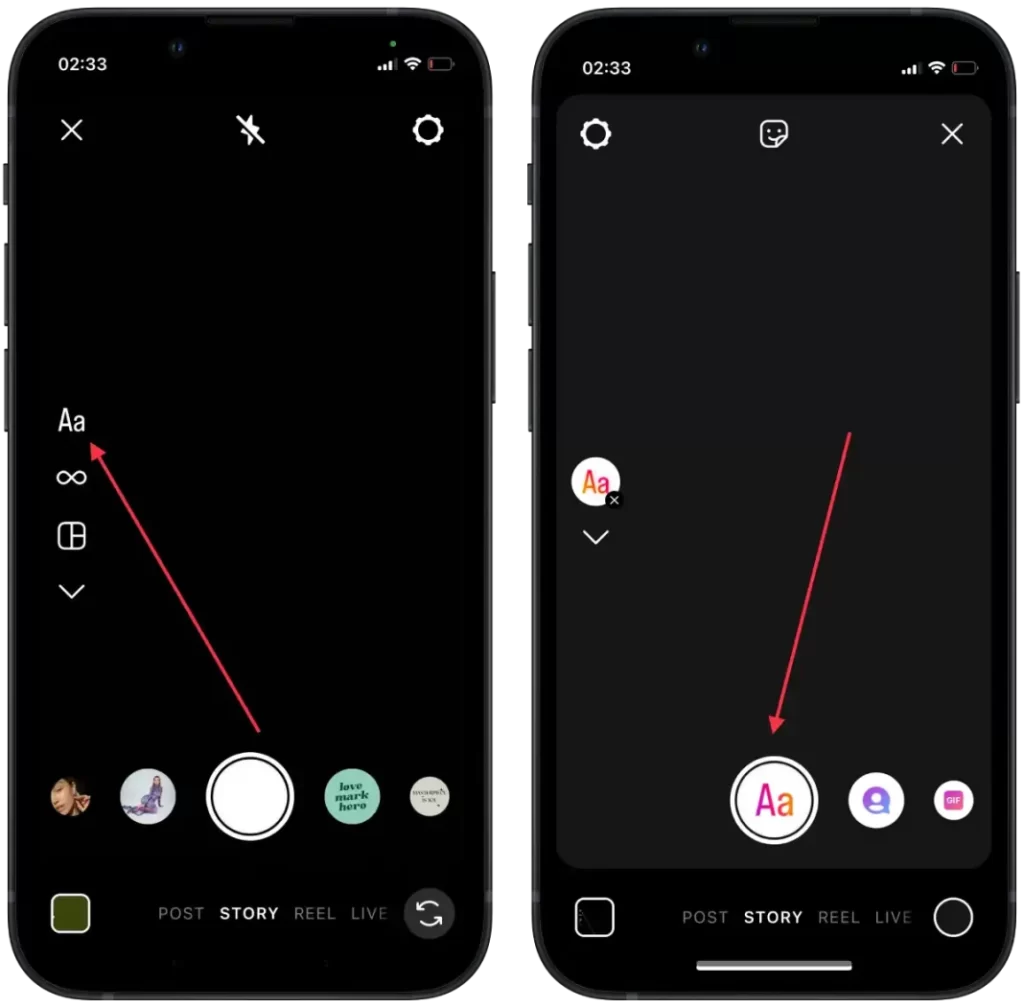
- Tryck sedan på Gradient-ikonen längst upp tills du får önskade färger.
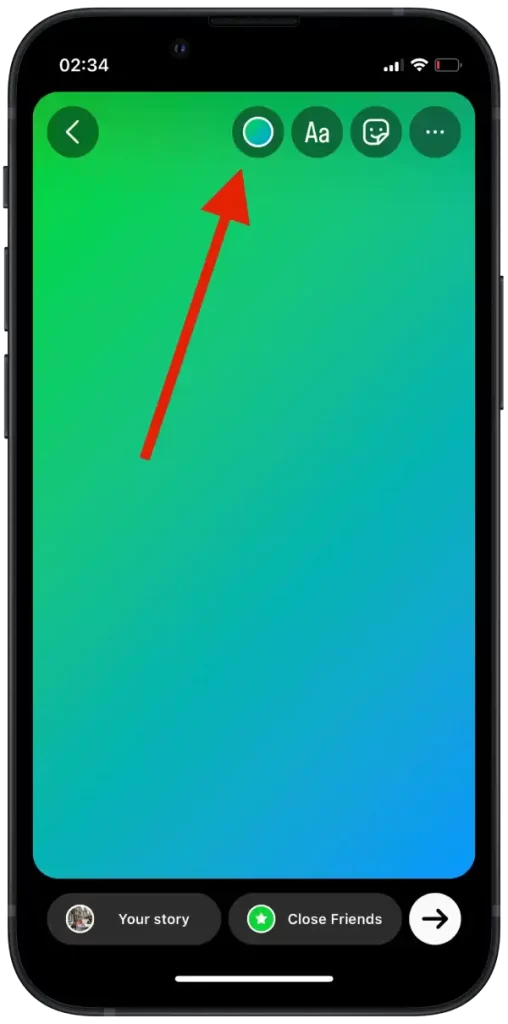
När du är klar med att redigera bakgrunden kan du lägga till text, klistermärken eller andra effekter i din berättelse. När du är klar klickar du på ikonen ”Klar” eller pilen ”Nästa” längst upp till höger på skärmen. Välj sedan var du vill publicera din story: på din sida eller i listan över vänner som du vill skicka din story till. Du kan använda Instagrams funktion för bakgrundsgradient för att ge dina stories ett mer kreativt och professionellt utseende.
Hur lägger jag till en bild över din nya bakgrund?
Med Instagrams funktion ”Lägg till en bild över en ny bakgrund” kan du kombinera foton med olika bakgrunder för att skapa unika och kreativa berättelser. Så här använder du den här funktionen:
- Öppna Instagram-appen på din mobila enhet.
- Svep till höger för att öppna Stories.
- Välj sedan ett foto från ditt galleri eller ta en bild.
- Överst ser du sedan olika redigeringsverktyg.
- Tryck på ikonen för klistermärket.
- Välj ”Foto” i listan.
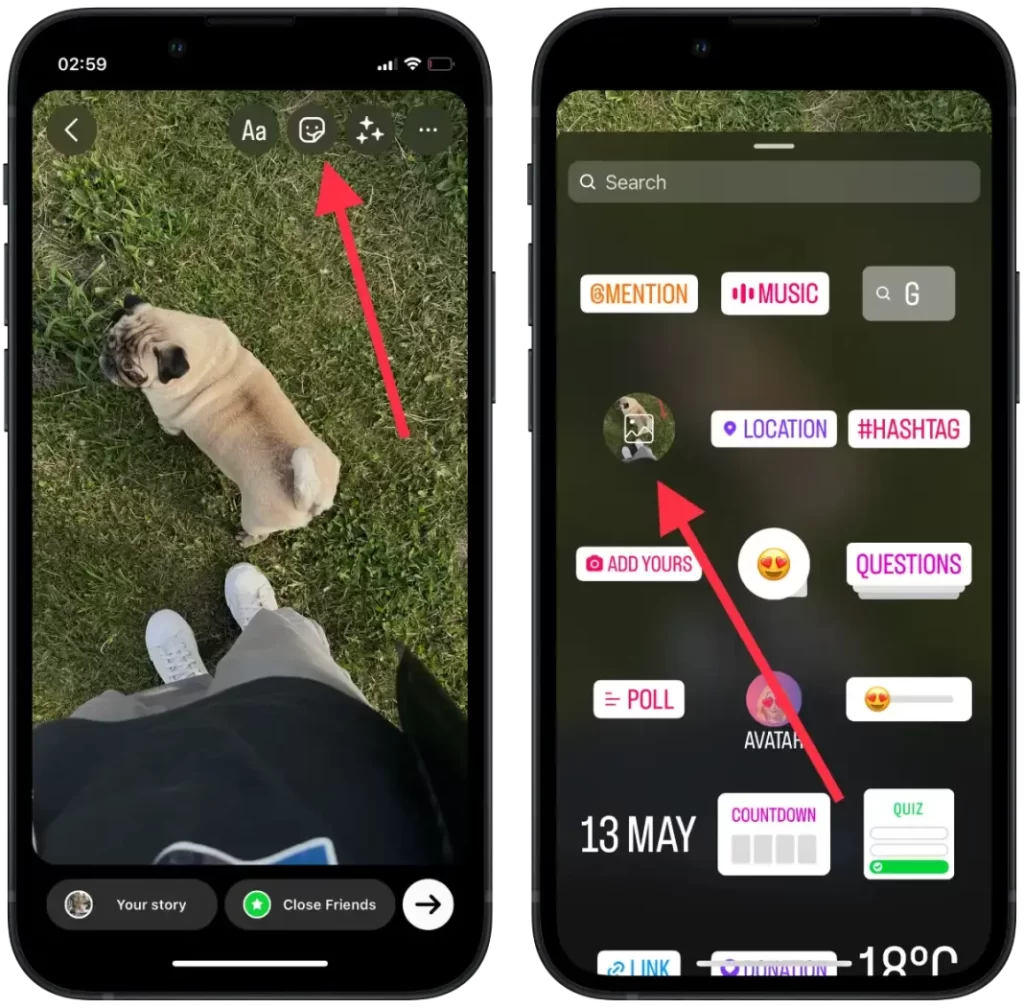
- Då öppnas alla bilder i galleriet och du trycker på den du vill ha.
- Lägg sedan upp berättelsen.
När du har valt en bild eller ett klistermärke kan du flytta, ändra storlek och rotera det på bakgrunden av berättelsen. Du kan också klicka på det tillagda fotot så ändrar det form.
Du kan lägga till flera bilder ovanpå en ny bakgrund och skapa en komposition av olika element. Du kan lägga till text, ytterligare klistermärken eller andra element i din berättelse om det behövs. För att göra detta använder du de lämpliga verktygen som finns tillgängliga i Story Editor. Välj sedan var du vill publicera din berättelse.









